Nu pornește bios lenovo. Cum să intri în laptop bios lenovo: pași simpli
- Lenovo g500, 505, 510
- Lenovo b590 și v580c
- Cum să vă conectați la BIOS Lenovo g50: comenzi rapide de la tastatură
- Cum se introduce BIOS-ul Lenovo g50: buton proprietar
- Cum se conectează la BIOS Lenovo g50: Windows 10
- Cum se conectează la Lenovo g50 BIOS: linia de comandă
- Novo Button
- Comandă rapidă de la tastatură
- Deschideți din Windows
- Dacă BIOS-ul nu se deschide
- Meniul de pornire
Când lucrați pe un computer sau laptop, mai devreme sau mai târziu, este necesar să modificați parametrii standard sau să le reinstalați Sisteme Windows . Pentru a face acest lucru, mergeți la structura de bază - Bios. Ea are forma unei tabele de text, este controlată numai de tastatură și conține setările de bază pentru funcționarea calculatorului. mod normal verifică funcționarea sistemului de operare atunci când este încărcat.
Când îl introduceți, se deschide o listă de opțiuni pe care le puteți modifica sau puteți vizualiza pur și simplu informații despre funcționarea laptopului. Aici puteți găsi date cum ar fi numărul de serie dispozitivul însuși placa de baza , modificați setările pentru afișarea imaginii pe ecran, calibrarea bateriei, sistemul de securitate. Și, desigur, reinstalați Windows. Dar, cu prima experiență în acest sistem, interfața poate părea confuză și nu se recomandă modificarea fără minte a setărilor, aceasta poate afecta negativ funcționarea laptopului.
Luați în considerare modul în care Lenovo laptop du-te la bios
Lenovo g500, 505, 510
Aceste modele sunt similare în parametrii și caracteristicile lor, astfel încât ordinea intrării în bios este similară. Cum se accesează BIOS-ul pe un laptop Lenovo g500:
- Opriți alimentarea.
- Apăsați butonul Novo.
- Selectați un mod pentru a încărca UFFI sau Support Legacy - pentru a schimba sistemul de operare.
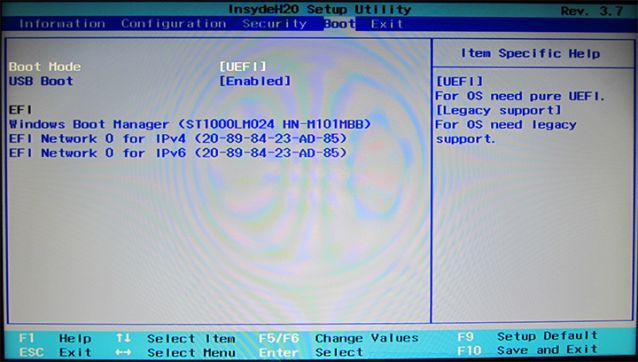
Lenovo b590 și v580c
Pentru notebook-urile din acest model, sunt definite taste speciale de comenzi rapide care deschid BIOS-ul. Ele apar pe ecran atunci când sistemul de cizme. Cum să introduceți BIOS pe un laptop Lenovo într-un alt mod - prin apăsarea tastelor F2 sau F12. În primul caz, se va deschide meniul bios principal, unde puteți schimba setările după cum este necesar. Ținerea apăsată a tastei F12 deschide imediat sub-secțiunea Quick Boot, care este necesară pentru reinstalarea sistemului de operare, determină ordinea dispozitivelor implicate în boot. În modelul b590, este posibilă introducerea BIOS-ului folosind tasta F1.
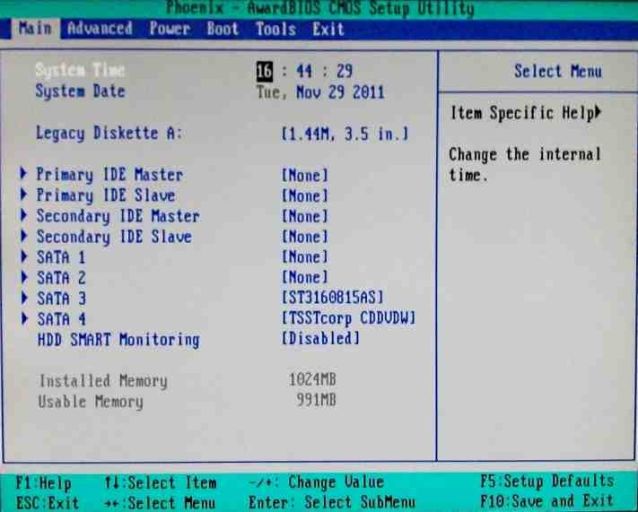
Înainte de a intra în BIOS, conectați laptopul la rețeaua de alimentare sau asigurați-vă că acumulatorul este complet încărcat. Oprirea de urgență în timp ce lucrați în bios poate duce la funcționarea incorectă, până la defectarea sistemului.
Nu există un singur utilizator care să nu se confrunte cu necesitatea de a vă conecta la BIOS pe un laptop. Cele mai frecvente întrebări pe această temă provin de la proprietarii dispozitivelor Lenovo. Astăzi, există mai multe modalități de a intra în BIOS pe modelul dispozitivului g50 al acestui producător.
Cum să vă conectați la BIOS Lenovo g50: comenzi rapide de la tastatură
- Lenovo se eliberează diverse laptop-uri iar în fiecare dintre modele, intrarea în BIOS este aproape aceeași. Apelul BIOS se face prin apăsarea unuia sau mai multor butoane de pe tastatura laptopului la un anumit moment după apăsarea butonului de alimentare.
- În versiuni diferite ale modelului dispozitivului Lenovo g50, combinația de taste rămâne aceeași.
- În funcție de modificarea modelului, pentru a apela BIOS-ul, trebuie să apăsați butonul FN sau combinația de taste FN + F2 înainte de a porni sistemul de operare atunci când dispozitivul este pornit.
Cum se introduce BIOS-ul Lenovo g50: buton proprietar
Laptopul Lenovo g50 și modificările sale sunt echipate cu un buton special Novo. Ea este responsabilă pentru rularea păstrării informațiilor despre sistemul de backup și recuperarea datelor Lenovo OneKey Recovery.
Când este apăsat, utilizatorul poate intra și în sistemul BIOS. Cheia este localizată pe dispozitiv.
Secvența acțiunilor:
- dacă ceva nu este în regulă cu dispozitivul, există o funcționare defectuoasă în funcționarea acestuia, mai întâi trebuie să îl dezactivați, o puteți face ținând apăsată tasta "Power" timp de cel mult 15 secunde;
- găsiți butonul Novo pe carcasa dispozitivului și apăsați-l, menținând nu mai mult de 3 secunde;
- notebook-ul va porni, o fereastră mică va apărea pe ecran, în care vi se va oferi să alegeți una din cele 3 funcții;
- Pentru a ajunge la BIOS, utilizați butoanele săgeți pentru a selecta secțiunea "BIOS Setup" și apăsați tasta Enter.

Cum se conectează la BIOS Lenovo g50: Windows 10
aceasta sistem de operare are diferențele sale, inclusiv intrarea în BIOS va fi, de asemenea, diferite:
- accesați "Setări" prin meniul "Start";
- găsiți elementul "Actualizări și securitate", dați clic pe el;
- fereastra "Restore" se va deschide;
- găsiți butonul "Reboot Now", faceți clic pe el, este situat în fila "Descărcări speciale";
- dispozitivul va începe să repornească, va apărea un ecran pe care trebuie să selectați secțiunea "Detectare și depanare";
- Faceți clic pe "Setările software UEFI" și apoi pe "Restart";
- După repornire, se va deschide fereastra BIOS.

Cum se conectează la Lenovo g50 BIOS: linia de comandă
În acest caz, este necesar:
- cauza linie de comandă sistem;
- introduceți următorul cod în el: shutdown.exe / r / o;
- va fi transferat automat în BIOS.
O zi bună.
Lenovo este unul dintre cei mai populari producători de laptopuri. Apropo, trebuie să vă spun (din experiența personală), laptopurile sunt destul de bune și de încredere. Și există o caracteristică în unele modele ale acestor laptopuri - o intrare neobișnuită în BIOS (și de multe ori este necesar să o introduceți, de exemplu, pentru a reinstala Windows).
În acest articol relativ mic aș dori să ia în considerare aceste caracteristici ale intrării ...
Conectați BIOS-ul pe un laptop Lenovo (instrucțiuni pas cu pas)
1) De obicei, pentru a intra în BIOS pe laptopurile Lenovo (la majoritatea modelelor), este suficient să îl porniți pentru a apăsa butonul F2 (sau Fn + F2).
Cu toate acestea, este posibil ca unele modele să nu reacționeze deloc la aceste clicuri (de exemplu, Lenovo Z50, Lenovo G50 și întreaga gamă de modele: g505, v580c, b50, b560, b590, g505, g570, g570, g570, g580, g700 , z500, z580 nu poate răspunde la aceste chei) ...
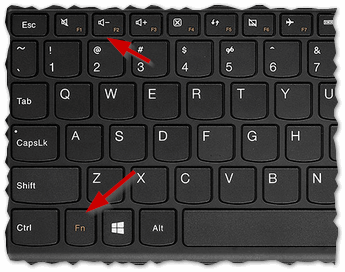
Cheile pentru a intra în BIOS pentru diferiți producători de PC-uri și laptop-uri :
2) Modelele de mai sus au un buton special pe panoul lateral (de obicei, lângă cablul de alimentare) (de exemplu, consultați modelul Lenovo G50 din Figura 2).
Pentru a intra în BIOS, trebuie să: dezactivați laptopul, apoi faceți clic pe acest buton (de obicei, săgeata este desenată pe ea, deși recunosc că pe anumite modele săgețile nu sunt ...).
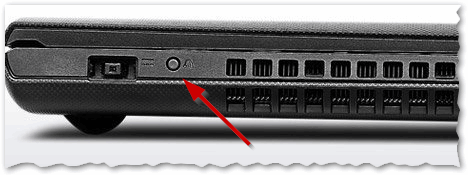
Fig. 2. Lenovo G50 - Buton de conectare BIOS
Apropo, un punct important. Nu toate modelele de notebook Lenovo au acest buton de service pe lateral. De exemplu, pe un laptop Lenovo G480, acest buton se află lângă butonul de alimentare al laptopului (vezi Figura 2.1).
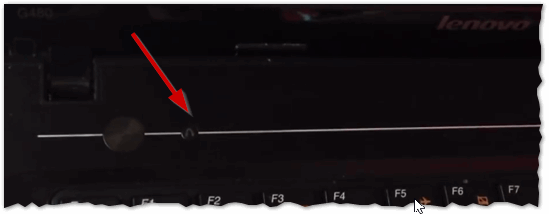
3) Dacă totul a fost făcut corect, laptopul ar trebui să se aprindă și meniul de service cu patru elemente va apărea pe ecran (vezi imaginea 3):
Configurarea Bios ( Setările BIOS );
Meniu de pornire ( meniu de pornire );
Recuperarea sistemului (sistem de recuperare în caz de dezastru).
Pentru a intra în BIOS - selectați BIOS Setup (Configurare BIOS și setări BIOS).
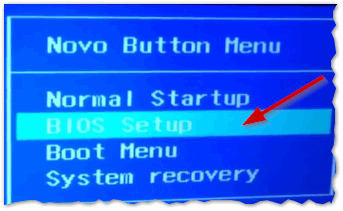
Conectarea la BIOS pentru administratorii de sistem este o procedură comună. Majoritatea utilizatorilor nu se înghesuie în complexitatea înființării unui computer sau a unui laptop, nu încercați să reinstalați Windows înșiși sau să utilizați bootarea de pe o unitate flash USB sau o unitate CD / DVD și, în general, nu știți prea multe despre BIOS. Pentru ele, intrarea în setările de bază I / O nu este deloc obligatorie. Mai mult, dacă nu aveți nicio idee despre ceea ce și unde puteți configura în BIOS, puteți "mări lucrurile": în cel mai bun caz, calculatorul pur și simplu nu pornește, iar în cel mai rău caz, puteți deteriora hardware-ul permanent. De obicei, procesorul suferă din cauza overclockării și supraîncălzirii ... Cu toate acestea, dacă sunteți teoretic savvy, dar întâmpinați dificultăți în a intra în BIOS , vă recomandăm să vă familiarizați cu cele mai populare moduri de deschidere a setărilor.
Metoda cea mai populară.
Introducerea BIOS - ului pe computerele desktop (computere desktop / staționare), care sunt familiare tuturor, este, de obicei, destul de simplă - butonul " Del " este folosit pentru aceștia din cele mai vechi timpuri. În modelele mai moderne ale plăcilor de bază, există o variantă utilizând cheia F2 . În cele mai multe cazuri, când porniți calculatorul pe primul ecran cu informații despre echipament, există o solicitare de tipul " Apăsați tasta Del pentru a accesa meniul Setup ". În loc de " Del ", poate fi indicată o altă valoare, dar aceasta este mai degrabă o excepție. Apropo, captura de ecran are un indiciu și cum să intre în meniul de pornire. Este de a selecta dispozitivul de pe care doriți să boot (de obicei Bliț USB sau o unitate CD / DVD) și încercați să intrați în BIOS .
În funcție de setările / configurația calculatorului, acest ecran poate fi afișat dintr-o fracțiune de secundă până la câteva secunde. Pentru a deschide setările BIOS , faceți clic pe butonul indicat în cazul dvs. (până când descărcarea merge mai departe). De obicei, acestea fac acest lucru - când porniți calculatorul la intervale de puțin mai puțin de o secundă, apăsați tasta dorită până când apare meniul BIOS . Versiunile sale moderne pot fi diferite apariție dar ... Cred că îl vei recunoaște. Imaginile de ecran afișează interfața utilizator a plăcii de bază "MSI Z77A-G43" și meniul pentru mașină virtuală VMware. În primul caz, vedem versiunea modernă în modul grafic cu suportul mouse-ului și blackjack-ul, iar în al doilea, meniul ascetic "text". Rețineți că alegerea dispozitivului de pornire este chiar un computer virtual VMware.
Conectați-vă la BIOS pe laptop.
Nu pot spune de ce, dar producătorii nu fac așa de ușor să intre în BIOS pe un laptop cu modele moderne. Se întâmplă că atunci când este pornit, niciuna dintre tastele " F1 ... F12 " nu vă permite să deschideți setările dorite. Recent, proprietarii de notebook-uri Lenovo de diverse modele se întorc la mine mai des. Pentru mai multe modificări ale laptopurilor Lenovo G500, a fost posibilă intrarea în BIOS prin apăsarea combinației de taste " Fn + F2 " după pornire (" Fn + F12 " - meniu de pornire). După cum sa dovedit, acesta este un mod destul de simplu. Pentru Lenovo B590, totul sa dovedit a fi puțin diferit ...
Când laptopul meu Lenovo B590 era în mâinile mele, nici combinația de taste " F1 ... F12 ", nici combinația de taste " Fn " + " F1 ... F12 " nu a ajutat la intrarea în BIOS . Totul sa dovedit a fi simplu - lângă butonul de alimentare există o altă cheie suplimentară . Asta este și doriți să apăsați atunci când laptopul este oprit. Când activați acest buton, veți ajunge din meniul de servicii , ceea ce vă va permite nu numai să intrați în setările discutate în articol, ci și să efectuați o serie de alte operații de service .
Producătorul de laptopuri Lenovo G590 a adăugat cu prudență mai multe localizări de limbi pentru acest " mod de proiectare ". Printre altele există limbile engleză și rusă. Pentru a intra în BIOS, veți avea nevoie de 6 (șase!) Clicuri de mouse: selectați limba rusă, specificați aspectul tastaturii ruse, introduceți meniul "Diagnostics", deschideți " Opțiuni avansate ", Selectați" Setările firmware-ului UEFI ", faceți clic pe" Reporniți ". Acesta este modul în care procesul a evoluat de la un singur buton " Del " la un lanț cu elementul "Diagnostice" cel mai ilogic (pentru mine). După ce laptopul Lenovo G590 a fost reîncărcat - veți vedea meniul său BIOS .
Site-ul are deja un număr de articole care menționează sau implică o modificare a dispozitivului de pornire. De exemplu, un articol despre asta sau. Ambele articole descriu operațiile care sunt efectuate după pornire de pe o unitate flash. Mulți oameni doresc să intre în setările BIOS pentru a instala bootarea de pe o unitate flash, deși acest lucru nu este deloc necesar datorită prezenței unui Boot Menu separat pentru a selecta Boot Device .
În acest articol veți afla mai multe modalități de a deschide setările BIOS pe laptopurile Lenovo, soluția posibile probleme și modalitatea de a intra în meniul de pornire.
Novo Button
În laptopurile Lenovo, lângă butonul de alimentare există un buton cu pictograma săgeată curbă. Se numeste Novo Button, OneKey Recovery sau OneKey Rescue System. Opriți laptopul și, în locul butonului de pornire, porniți-l utilizând acest buton.
Butonul Novo Button apare pe ecran. Acolo puteți utiliza săgețile pentru a selecta BIOS-ul de boot sau Boot Menu.
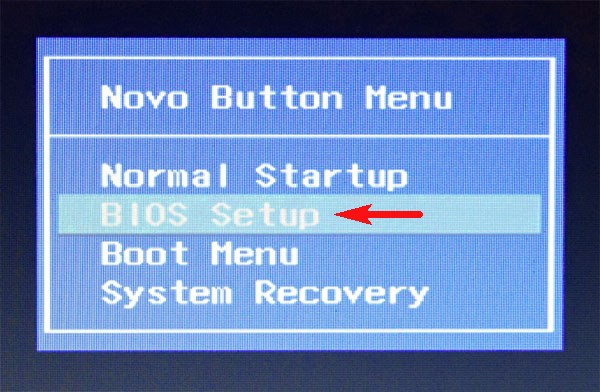
Selectați "BIOS Setup", apăsați Enter și intrați în BIOS.
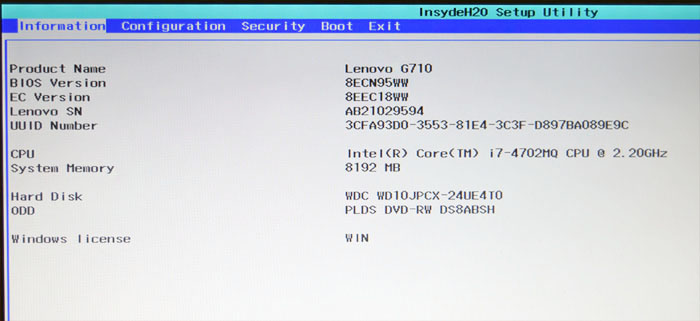
Comandă rapidă de la tastatură
A doua modalitate - în timpul pornirii, apăsați combinația de taste pentru a lansa BIOS-ul. Pe laptop-urile Lenovo, acestea sunt de cele mai multe ori butoanele Fn + F2 sau Fn + F1. În timpul încărcării, combinațiile de butoane sunt de obicei scrise.
Uneori ajută la pornirea combinației butoanelor Esc + F1 + Ștergere, se deschide meniul Startup Break, apăsați F1 pentru a intra în BIOS.
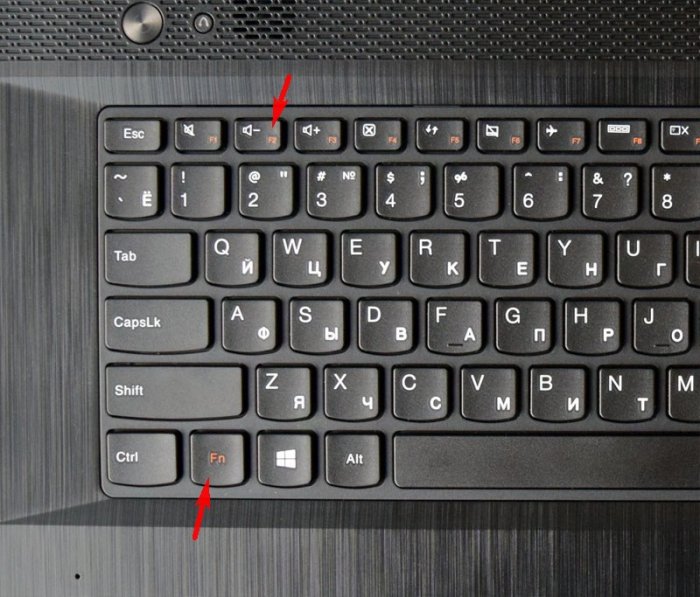
O altă modalitate este prezentată în videoclip - trebuie să aveți timp la încărcare pentru a apăsa Enter:
Adesea oamenii fac o greșeală în acest stadiu. Faceți clic pe oprire, calculatorul pare să fie oprit. Apoi îl pornesc, apasă butoanele și nimic nu funcționează, cizmele pentru sistem de operare. De fapt, laptopul intră în modul de hibernare, la fel ca în Windows 8.1, setările implicite sunt lansare rapidă . Pentru a evita această problemă, trebuie doar să deschideți BIOS-ul când computerul repornește.
Uneori cardurile video încorporate nu afișează meniul la pornire, vârfurile butoanelor nu sunt vizibile. În acest caz, încercați să conectați un monitor / televizor separat prin ieșire HDMI sau VGA sau să utilizați altă metodă.
Deschideți din Windows
BIOS-ul poate fi deschis prin Windows. Este util când tastatura nu funcționează. Funcționează pe Windows 8, 8.1, 10.
Deschide Start - Setări.
Selectați "Actualizare și securitate".
În fila "Recuperare" din secțiunea de opțiuni speciale de descărcare există un buton "Restart Now". Faceți clic pe acesta, sistemul va reporni și va afișa opțiunile de pornire Windows.
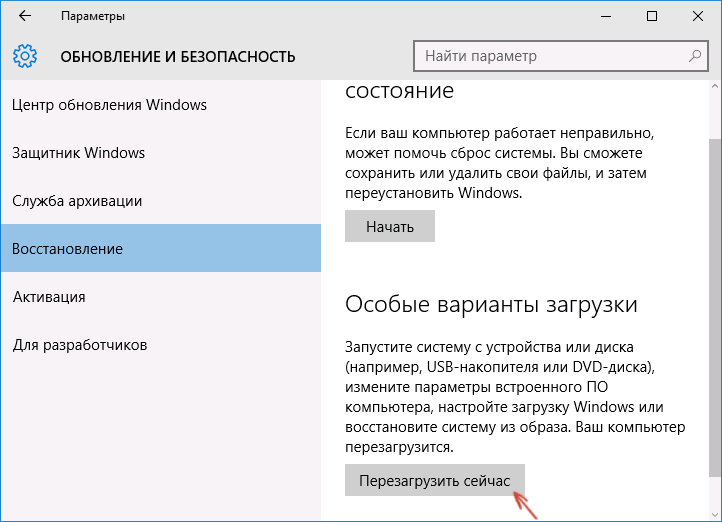
Selectați "Depanare" (Diagnostice) - "Setări avansate" - "Setări Firmware UEFI".
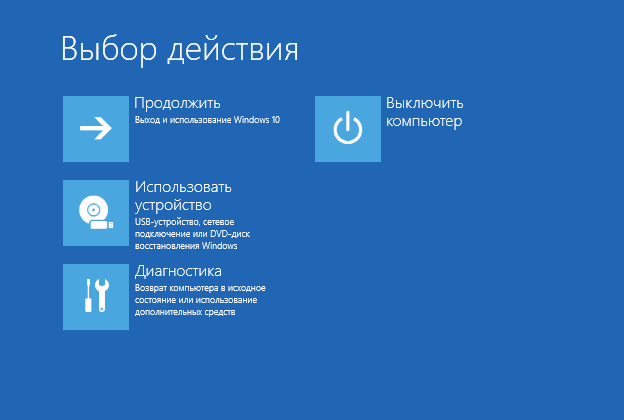
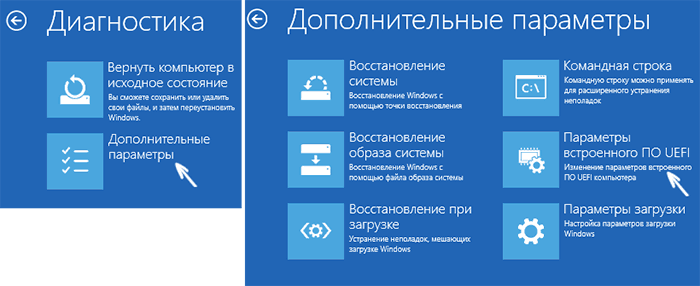
Dacă nu vă puteți conecta la Windows, dar se deschide ecranul de conectare, puteți deschide BIOS-ul. Apăsați butonul de alimentare, țineți apăsată tasta Shift și faceți clic pe "Reporniți". Vor fi deschise opțiuni de boot special pentru sistem, următorii pași sunt descriși mai sus.
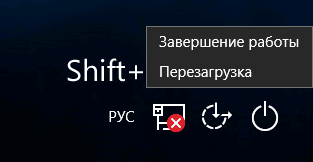
Dacă BIOS-ul nu se deschide
Pe laptop-urile Lenovo există o problemă: dacă ștergeți vechiul Versiunea Windows și pune un alt sistem pe un hard disk curat, BIOS-ul se oprește prin orice mijloace.
Rezolvarea problemei:
Deconectați laptopul și scoateți bateria. Deșurubați capacul laptopului din spate și scoateți bateria rotundă timp de aproximativ 15 minute, ceea ce va reseta setările BIOS-ului. Pune totul înapoi și porni laptopul.

Vor apărea câteva erori și calculatorul va intra în BIOS-ul însuși. În fila Pornire, schimbați articolul "UEFI / Legacy boot" la "Ambele". În punctul de configurare învecinat "UEFI / Legacy Boot Priority" ar trebui să fie "Legacy".
Acum salvăm totul: în fila "Prima repornire", faceți clic pe "Ieșire din salvarea modificărilor".
Meniul de pornire
Dacă doriți să deschideți BIOS-ul pentru a vă schimba disc de boot (pentru a instala sistemul de operare), pentru aceasta nu este necesar să introduceți BIOS-ul. Puteți deschide meniul de încărcare. Pe laptop-urile Lenovo, acest lucru se face cu o combinație de Fn + F12 (când computerul este repornit).